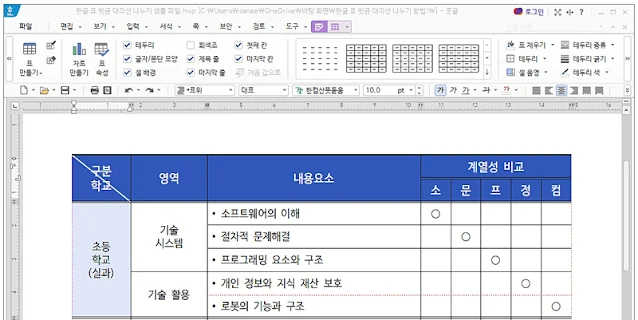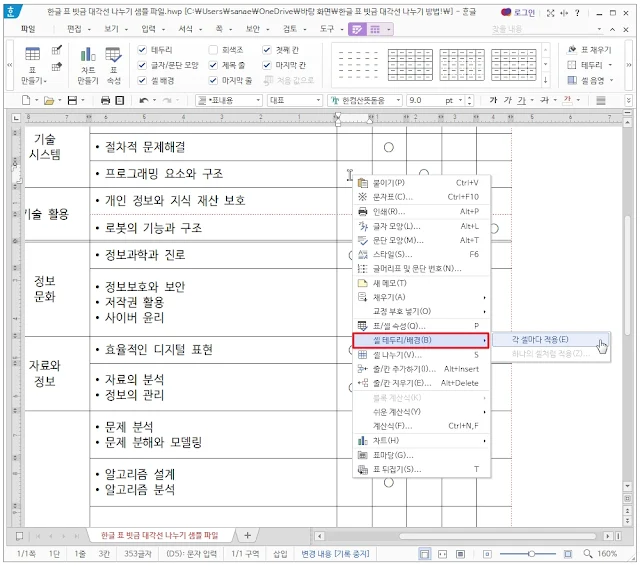표를 사용할 때, 하나의 셀에 두 가지 이상의 항목을 깔끔하게 정리해야 하는 경우가 종종 있다. 특히 행과 열의 데이터를 동시에 표시하거나 비교해야 할 때는 셀 내부를 대각선으로 나누어 두 가지 항목을 구분하면 매우 유용하다. 이러한 방식은 특히 한글 문서 작업에서 직관적이고 깔끔한 디자인을 유지하는 데 효과적이다. 또한, 빈 셀에 대각선을 표시하여 시각적으로 표의 구조를 명확하게 만들 수도 있다. 이번 포스팅에서는 한글에서 셀에 대각선을 그리거나 테두리를 다양하게 설정하는 방법을 단계별로 알아보겠다.
한글 표 빗금 사선 대각선 나누기 방법!
한글 문서에서 표는 정보를 체계적으로 전달하는 중요한 도구이다. 대각선을 활용하여 셀을 나누거나 테두리를 적절히 설정하면, 표의 가독성과 시각적 완성도를 크게 향상 시킬 수 있다.
다음은예제 샘플 파일이다. 다운로드한 후, 한글 표 대각선, 사선 만들기 방법을 함께 익혀보도록 하자.
한글 표 대각선 만들기 방법
문서에서 대각선을 적용할 셀에 마우스 커서를 클릭한다. 상단의 표 디자인 탭에서 우측의 테두리 종류를 더 보기를 눌러 선을 선택한다.
셀 테두리는 종류 이외에도 테두리 굵기, 테두리 색을 지정할 수 있다.
테두리 더 보기를 눌러, 대각선 하향 테두리 또는 대각선 상향 테두리를 클릭한다.
대각선이 적용되면, 첫 번째 줄에 텍스트(구분)를 입력하고 엔터(Enter)를 누른 다음, 두 번째 줄에 텍스트(학교)를 입력한다.
적용된 대각선의 텍스트 정렬을 위해 첫 번째 줄의 텍스트는 오른쪽 정렬(단축키 Ctrl + Shift + R 키)로, 두 번째 줄의 텍스트는 왼쪽 정렬(단축키 Ctrl + Shift + L 키)로 설정한다.
다음과 같이 2가지의 대각선을 한꺼번에 지정(대각선 하향 테두리, 대각선 상향 테두리)하여 사용할 수도 있다. 참고로, 대각선을 삭제하려면 선택하였던 테두리를 다시 클릭하면 없어진다.
또 다른 접근 방법은 적용할 셀에서 우클릭하여, 셀 테두리/배경에서 각 셀마다 적용에서 대각선 탭을 선택하여 설정할 수도 있다.
한글 표 여러 사선 만들기 방법
한글 표 여러 사선 만들기 방법은 간단하다. 적용할 셀로 이동한 다음, 우클릭하여 셀 테두리/배경에서 각 셀마다 적용을 클릭한다.
셀 테두리/배경 대화 상자에서 배경 탭을 선택하고, 채우기에서 색을 클릭하고 무늬 색과 무늬 모양을 선택한 다음 설정(D)을 클릭한다.
셀에 여러 사선이 적용된 것을 확인할 수 있다.
정리
셀 내부를 대각선으로 나누거나 여러 사선을 활용하여 정보를 효율적으로 정리하는 방법은 표의 구조적 가독성을 높이는 데 매우 유용하며, 문서의 시각적 완성도를 더욱 돋보이게 한다. 위에서 소개한 대각선 및 테두리 설정 방법을 익혀, 다양한 상황에 맞게 응용해 보길 바란다.